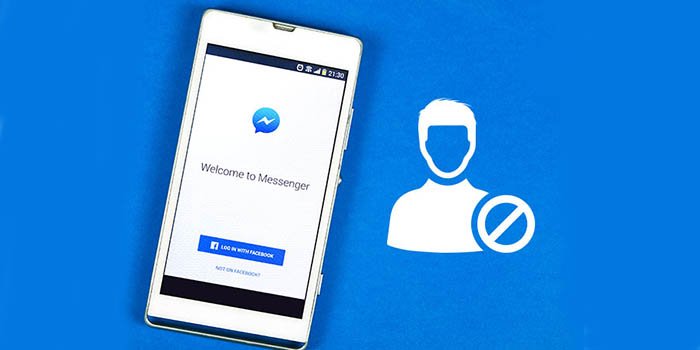SOLO MEDIA – Sekarang, para pengguna bisa menerapkan cara membuka blokiran di Messenger dengan cepat agar bisa berkomunikasi kembali dengan teman di Messenger. Fitur blokir yang dihadirkan oleh Messenger ini memang memungkinkan bagi para penggunanya agar dapat memblokir ataupun membuka blokiran pesan seseorang.
Tidak hanya satu akun saja, tetapi para pengguna bisa melakukan pemblokiran maupun membuka blokiran lebih dari satu akun di Messenger. Di bawah ini ada 4 cara yang bisa dilakukan oleh pengguna untuk membuka blokiran di Messenger, di antaranya sebagai berikut:
1. Gunakan Aplikasi Facebook
Mengingat Messenger adalah perangkat mobile chatting yang disediakan oleh Facebook, maka cara membuka blokiran di Messenger bisa dilakukan melalui Facebook. Tahapan-tahapan yang perlu dilakukan oleh para pengguna ketika membuka blokir Messenger melalui Facebook ini di antaranya adalah sebagai berikut ini:
- Bukalah aplikasi Facebook yang ada di handphone.
- Pilih pada ikon “Messenger”.
- Ketuk di ikon titik berjumlah tiga yang berada di pojok kanan bagian atas.
- Gulirlah ke bagian “Pengaturan dan Privasi”.
- Pilih opsi “Pengaturan”.
- Di menu “Privasi”.
- Klik “Pemblokiran”.
- Tekan “Buka Blokir” di bagian samping nama yang akan dibuka blokirannya.
- Setelah itu, blokir berhasil dibuka dan pengguna bisa melakukan chatting kembali dengan nama akun tersebut.
2. Buka Blokir dengan Aplikasi Messenger
Selain melalui aplikasi Facebook yang telah menyediakan aplikasi mobile Messenger secara terpisah, pengguna juga bisa memanfaatkan aplikasi Messenger secara langsung. Cara ini bahkan akan lebih mudah karena dilakukan lewat aplikasi Messengernya langsung tanpa perantara aplikasi lain dengan panduan berikut ini:
- Bukalah aplikasi Messenger yang sudah dimiliki di handphone.
- Tekan pada “Foto Profil” yang ada di pojok kiri bagian atas.
- Kemudian klik pada opsi “Privasi”.
- Carilah nama yang blokirannya akan dibuka.
- Setelah itu, pilihlah nama tersebut.
- Lalu ketuk “Buka Blokir Pesan dan Telepon”
- Klik pada bagian “Konfirmasi”.
- Blokir sudah berhasil dibuka.
3. Lewat Laptop atau Perangkat Komputer
Salah satu cara membuka blokiran di Messenger yang bisa para pengguna lakukan adalah lewat laptop atau perangkat komputer yang dimiliki. Para pengguna hanya perlu dengan mempraktikkan satu per satu langkah yang sudah tertera dan dijelaskan di bawah ini dengan saksama:
- Buka browser lewat laptop atau perangkat komputer.
- Akses dan kunjungi situs website facebook.com.
- Lakukan login ke akun Facebook pribadi.
- Setelah berhasil masuk ke halaman utama, klik pada tanda desain logo panah menghadap bawah yang berada di bagian kanan atas.
- Bukalah menu “Settings”.
- Ketuk di bagian “Blocking”.
- Gulir layar sampai menemukan “Block Messages”.
- Pilih nama yang akan dibuka blokirnya.
- Klik “Unblock” di sebelah nama yang ingin blokirnya dibuka.
4. Melalui Android
Selain membuka blokir lewat laptop maupun perangkat komputer, cara membuka blokiran di Messenger pun dapat dilakukan melalui perangkat handphone android. Para pengguna cukup mengikuti arahan dan instruksi seperti yang ada di bawah ini agar berhasil dalam membuka blokir di Messenger:
- Bukalah aplikasi Messenger yang sudah diinstall di handphone.
- Ketuk pada tanda “Profil” dengan warna abu yang ada di bagian kanan atas.
- Tekan pada keterangan tulisan “Friend”.
- Pilihlah opsi “Blocked People”.
- Setelah muncul daftar nama yang telah diblokir, klik “Unblock” di sebelah nama yang akan diunblock.
- Proses unblock sudah berhasil.
Jadi, demikianlah penjelasan 4 cara membuka blokiran di Messenger secara cepat dan tidak ribet yang dapat dilakukan oleh para pengguna. Sebaiknya, para pengguna menerapkan langkah-langkah dari keempat cara di atas secara berurutan agar proses pembukaan blokir di Messenger bisa berhasil.